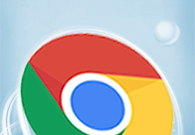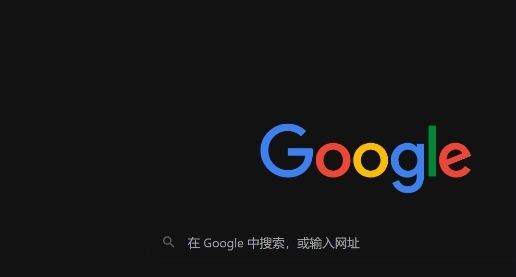详情介绍
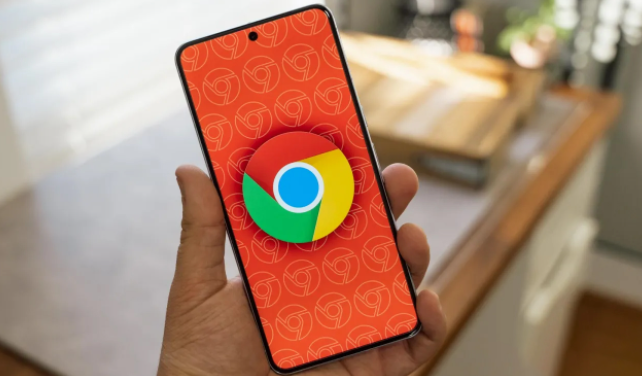
一、准备工作
在开始设置之前,确保你已经拥有一个Google账户,并且该账户是你用于登录Chrome浏览器的账户。同时,你的手机或备用邮箱应该处于可接收验证码的状态,因为二次身份验证会向这里发送验证码。
二、进入账户设置
1. 打开Chrome浏览器,点击右上角的个人资料图标(通常是一个圆形头像或者初始字母)。
2. 在下拉菜单中选择“管理您的Google账户”。这将打开一个新的页面,显示与你的Google账户相关的信息和设置选项。
3. 在账户设置页面中,找到并点击“安全”选项。这个部分包含了与你账户安全相关的各种设置,如密码管理、登录验证器等。
三、开启二次身份验证
1. 在“安全”页面中,找到“登录验证器”部分。如果你之前没有设置过二次身份验证,可能会看到一个“开启”按钮。点击这个按钮来启动设置过程。
2. 系统会提示你选择合适的验证方式。通常有两种方式可供选择:使用手机短信验证码或者使用身份验证应用程序(如Google Authenticator)。你可以根据自己的需求和方便程度进行选择。
- 手机短信验证码:如果你选择这种方式,系统会要求你输入手机号码,并进行验证。验证成功后,每次登录时,你都会在手机短信中收到一个一次性的验证码,用于确认登录身份。
- 身份验证应用程序:对于更注重安全性的用户,推荐使用身份验证应用程序。以Google Authenticator为例,你需要先在手机上安装该应用。然后在设置过程中,按照屏幕上的提示扫描二维码,将Chrome浏览器与应用程序进行绑定。之后,每次登录时,应用程序会生成一个动态的验证码,你需要将其输入到相应的位置才能完成登录。
四、验证设置
1. 完成上述步骤后,系统会要求你进行一次测试验证,以确保二次身份验证已经正确设置。按照提示输入验证码,如果验证通过,说明你的设置成功。
2. 此时,你可以在“登录验证器”页面看到已启用的验证方式和相关信息。你还可以随时根据需要添加或删除验证方式。
五、后续注意事项
1. 备份恢复密钥:在设置二次身份验证时,系统会生成一个恢复密钥。这是你找回账户访问权限的重要凭证,务必妥善保管。你可以将恢复密钥打印出来并保存在安全的地方,避免丢失。
2. 定期检查验证方式:为了确保账户的安全,建议定期检查二次身份验证的设置是否正常。如果发现任何异常情况,如无法接收验证码或者验证器出现问题,及时进行处理。
通过以上步骤,你就可以成功地在Chrome浏览器中启用二次身份验证了。这一功能虽然增加了登录的操作步骤,但却能大大提高你的账户安全性,保护你的个人信息和隐私免受侵害。在日常使用中,要养成良好的安全习惯,如定期更换密码、注意防范网络钓鱼等,共同维护网络安全。